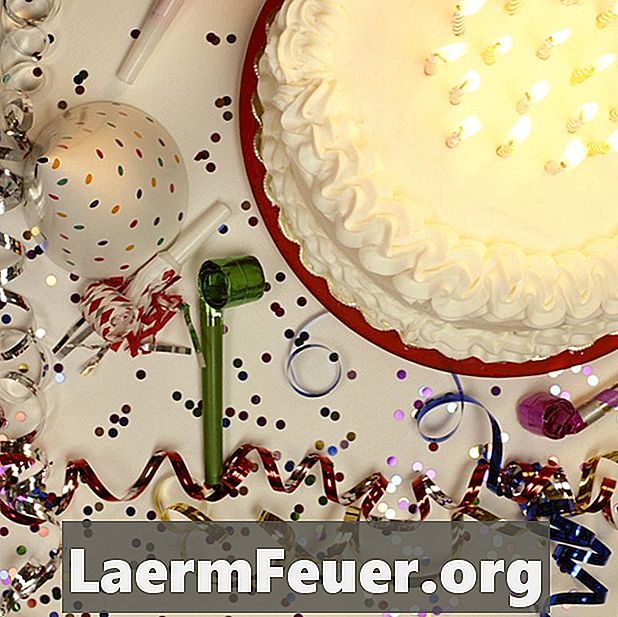
Obsah
Mnohí hľadajú jedinečný spôsob, ako osláviť dátum tak výnimočný ako polstoročie. Väčšina z nich pôjde po tradičnej pripravenej karte alebo darčekovej karte, ale ak hľadáte niečo kreatívnejšie, bolo by zaujímavé vytvoriť si vlastnú kartu. Pomocou programu na úpravu textu, ako je Microsoft Word, je možné vytvoriť jedinečnú kartu z pohodlia vášho domova a zapôsobiť na osobitnú osobu vo vašom živote.
inštrukcia

-
Načítajte aplikáciu Microsoft Word a vytvorte nový súbor. Prejdite na rolovacie menu "Súbor" a vyberte "Nový".
-
Upravte okraje a orientáciu stránky. Prejdite na menu rolovania a vyberte "Nastavenie strany". Kliknite na okraj okraja a nastavte ho na 0,5 cm. Uistite sa, že orientácia je v "Portrait" a stlačte "OK".
-
Pridajte svoju správu. Odporúča sa použiť namiesto textového poľa text priamo do dokumentu. Prejdite do ponuky „Vložiť“ a vyberte možnosť „Textové pole“. Do poľa zadajte správu a presuňte ju do spodnej polovice stránky. Keďže karta bude zložená na polovicu, umiestnite text mierne pod čiaru skladania (približne 10,8 cm na štandardný list s listami)
-
Ak chcete na kartu pridať grafiku, použite tvary alebo vložte obrázky. Ak chcete použiť tvary, prejdite do menu "Vložiť" a vyberte si slávnostný tvar. Ak chcete vytvoriť tvar, podržte kláves Shift a ťahajte myšou po stránke. Farbu a obrys môžete zmeniť kliknutím pravým tlačidlom myši a výberom možnosti Formátovať tvar. Ak chcete zmeniť farbu, kliknite na kartu farby a obrysu a upravte výplň a čiary. Keďže ide o 50-ročnú narodeninovú kartu, použite tradičnú kombináciu čiernej a striebornej. Ak umiestnite obrázky nad čiaru prehnutia, umiestnite ich hore nohami, pretože list bude zložený na polovicu. Ak chcete obrázok otočiť, umiestnite myš nad obrázok, s ktorým chcete manipulovať, a počkajte, kým sa neobjaví zelená bodka. Kliknutím naň aktivujete funkciu otočenia obrazu. V starších verziách programu Word musí byť táto funkcia prístupná cez paletu kreslenia. Ak chcete namiesto obrázka použiť fotografiu, použite iba obrázky s príponou .jpg. Program Word nepodporuje súbory .tiff, .gif alebo .png. Ak ho chcete pridať, prejdite do rolovacieho menu "Vložiť" a vyberte "obrázok alebo obrázok zo súboru". Vyberte obrázok v adresári a stlačte tlačidlo "OK / Insert". Keď sa nachádzate v dokumente, kliknite pravým tlačidlom myši a vyberte možnosť „Formátovať obrázok“. Kliknite na panel rozvrhnutia a vyberte možnosť „Square“. Vytvorí sa tak priestor medzi obrázkom a textom, ktorý ho obklopuje.
-
Vytlačte si kartu. Prejdite na rolovacie menu "Súbor" a zvoľte "Tlač". Zvoľte "scale to fit" a stlačte "OK". Táto možnosť zabezpečuje, že je umenie prispôsobené každému modelu tlačiarne.
Čo potrebujete
- Papier vo veľkosti písmen
- Microsoft Word